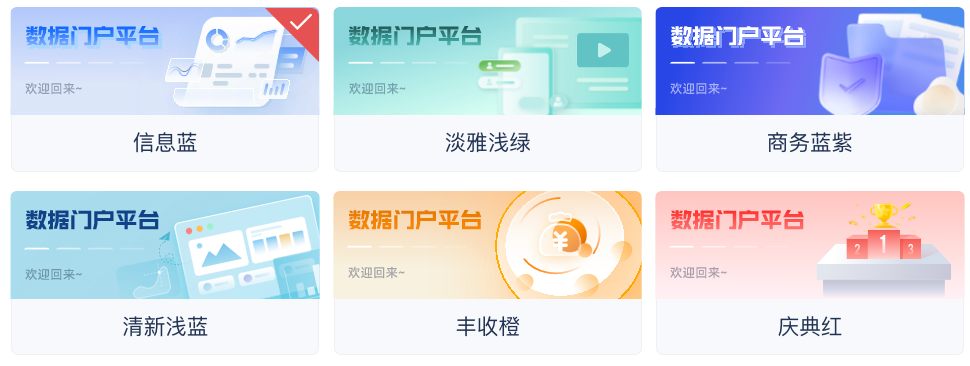1. 概述编辑
适用场景:安装了「数据门户」插件的用户,可参考本文了解移动端数据门户的相关功能。
1.1 版本
| 报表服务器版本 | 数据门户插件版本 | 功能变动 |
|---|---|---|
| 11.0.8 | V1.9 | 支持移动端数据门户 |
1.2 功能简介
注:本节仅介绍移动端数据门户的主要操作,其余门户管理操作与桌面端一致,请参考:管理门户 。
管理员可在「门户列表」页面内新建、编辑、预览、分享、重命名、复制、删除移动端数据门户。如下图所示:
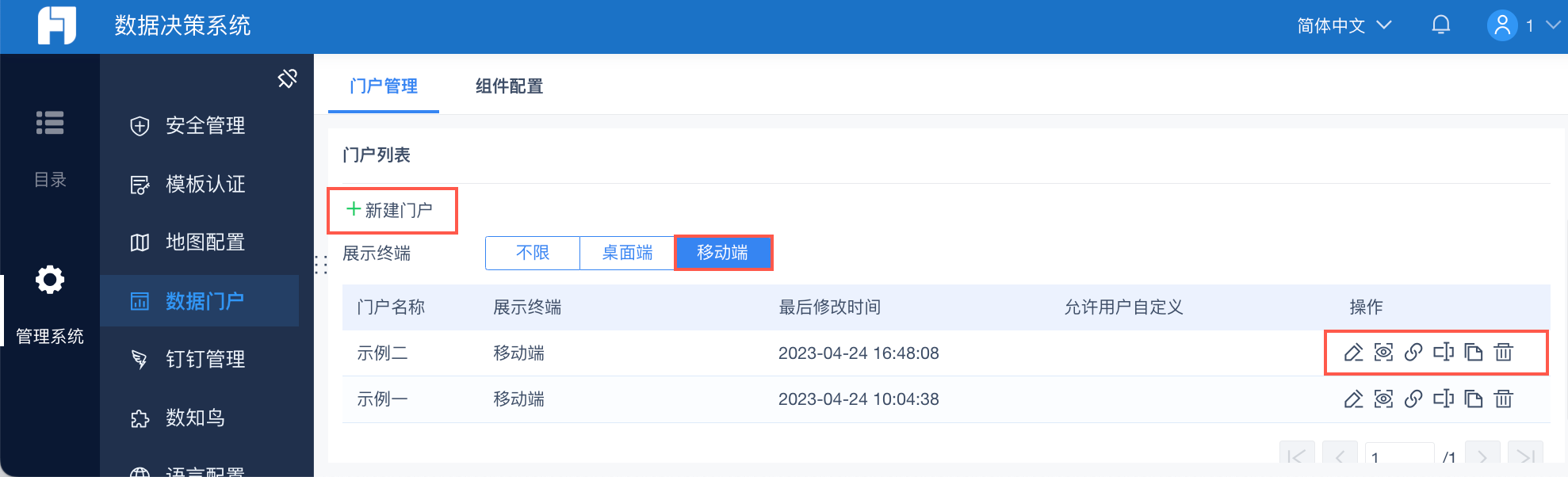
2. 服务器地址编辑
管理员登录数据决策系统,点击「管理系统>数据门户」,填写服务器地址后点击「保存」,如下图所示:
该地址需要外网可访问,地址格式为http://域名:端口/decision或https://域名:端口/decision
如需在微信、钉钉中使用,应该与微信、钉钉管理插件的服务器地址保持一致。

3. 新建门户编辑
在「门户列表」页面内点击「新建门户」,输入「门户名称」,设置展示终端为「移动端」,选择「门户布局」后,点击「确定」。
门户名称:不支持为空,不支持与其他数据门户重名。
展示终端:支持桌面端、移动端两种展示终端。
门户布局:帆软预设了「统一数据门户」的布局方式,也可选择「自定义」创建一个内容完全为空,但包括搜索框的数据门户。
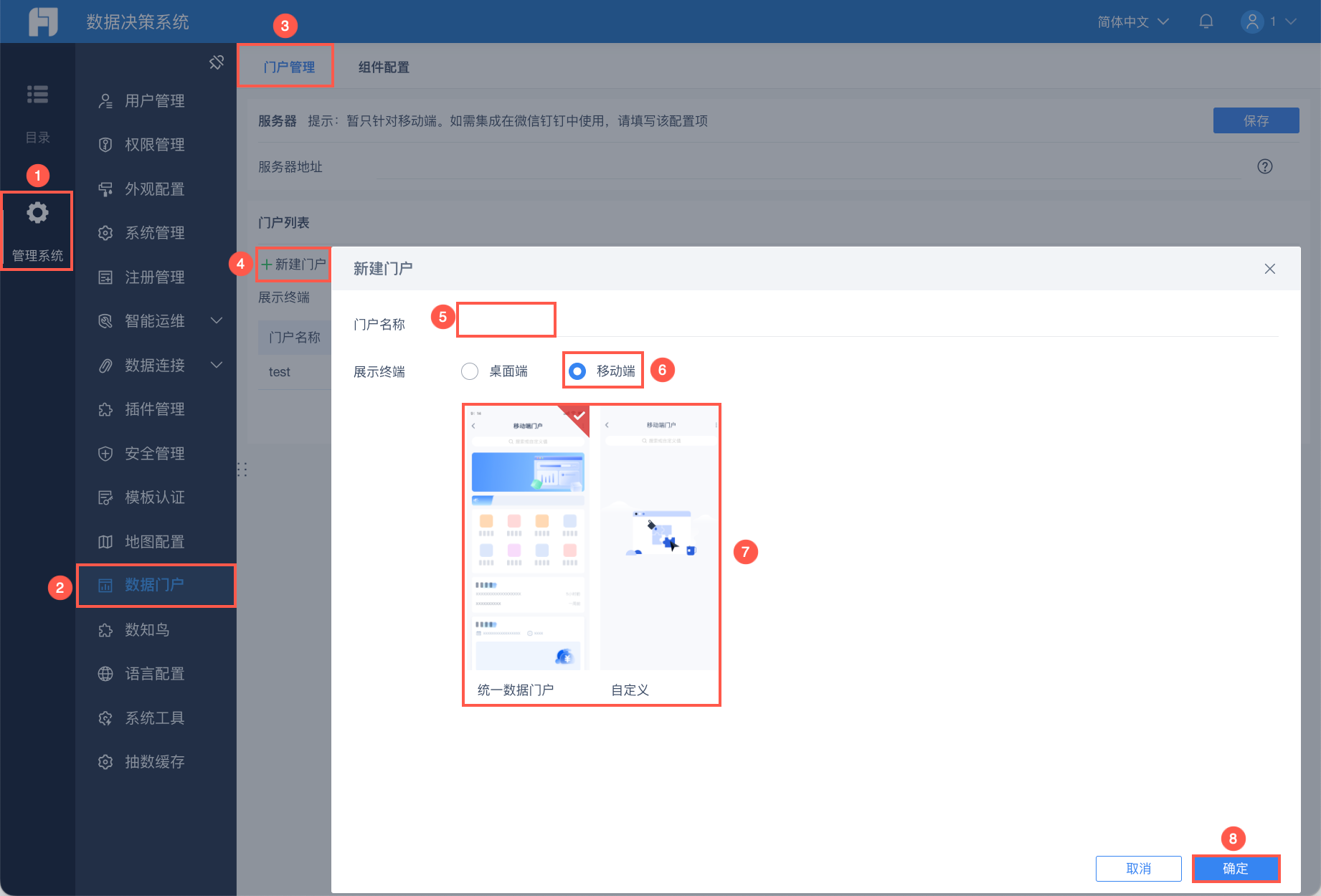
即可成功创建一个移动端数据门户,并在新窗口打开。用户可自行编辑数据门户的内容,进行预览/保存。如下图所示:

4. 添加组件编辑
数据门户看板,支持添加各种组件,如下表所示:
注:数据看板组件可以重复添加,其他组件只能添加一次。
| 分类 | 组件 | 简介 | 帮助文档 |
|---|---|---|---|
| 门户组件 | 快捷入口 | 按钮,点击可快速在新窗口打开该入口对应的目录/超链接 | 快捷入口 |
| 公告栏 | 展示管理员手动发布的最新/全部公告 | 公告栏 | |
| 报表动态 | 登录用户权限范围内,目录上架的记录 | 报表动态 | |
| 搜索框 | 支持精准搜索平台目录中有查看权限的模板 | 请参考本文 4.1 节 | |
| 横幅 | 支持设置跳转链接,实现点击横幅跳转至相应页面的效果 | 请参考本文 4.2 节 | |
| 数据看板 | 数据看板 | 支持在移动端数据看板组件中展示目录模板内容 | 数据看板 |
4.1 搜索框
注:搜索框样式固定,不支持删除或修改搜索框样式。
支持通过搜索框精准搜索平台目录中有查看权限的模板。
并可点击模板名称跳转至相应模板页面进行查看,如下图所示:

4.2 横幅
4.2.1 添加组件
注:一个横幅组件内最多支持添加 6 张横幅。
1)添加第一个横幅组件
在数据门户编辑界面,选择「门户组件」,点击/拖动「横幅」组件到数据门户中,如下图所示:
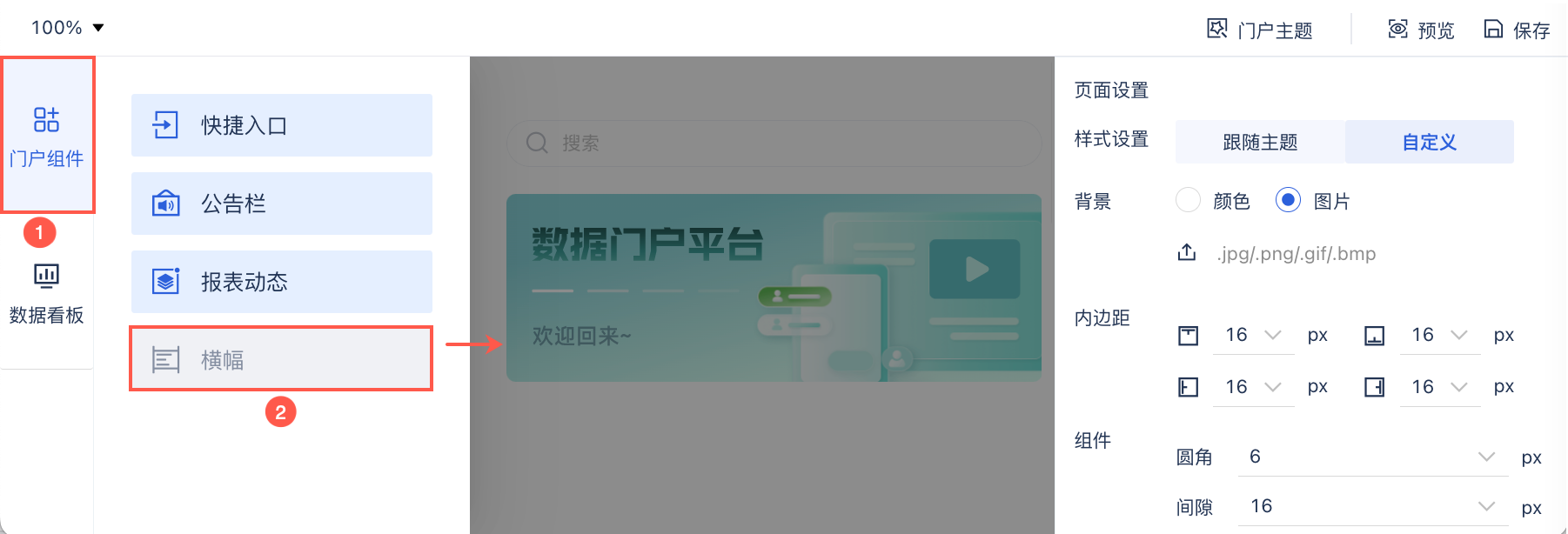
2)添加多个横幅组件
选中横幅组件,点击「添加横幅」,弹出编辑框,编辑横幅内容,并点击「确定」。如下图所示:
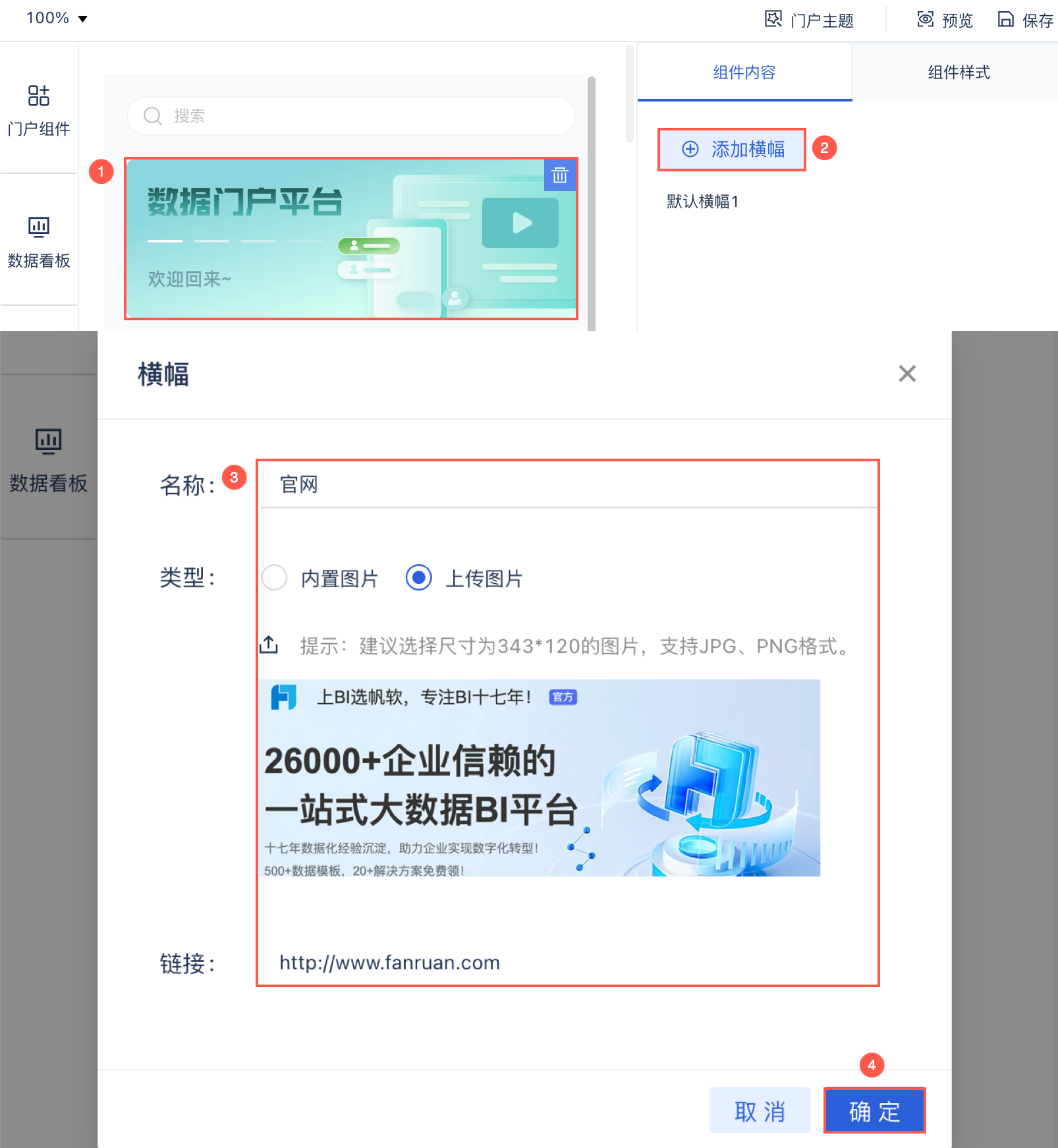
横幅编辑内容说明:
| 横幅编辑内容 | 说明 |
|---|---|
| 名称 | 不能为空,且不能重复 |
| 类型 | 点击「内置图片」按钮,可在帆软提供的 6 张内置图片中进行选择
|
点击「上传图片」按钮,上传图片 建议选择尺寸为 343*120 的图片,支持格式为:JPG、PNG格式 | |
| 链接 | 非必填,内容为点击图片时跳转的超链
|
4.2.2 设置轮播
当添加 2 个及以上横幅时,支持设置轮播间隔时间,默认为 5 s,则每隔 5 s 自动轮播横幅。如下图所示:
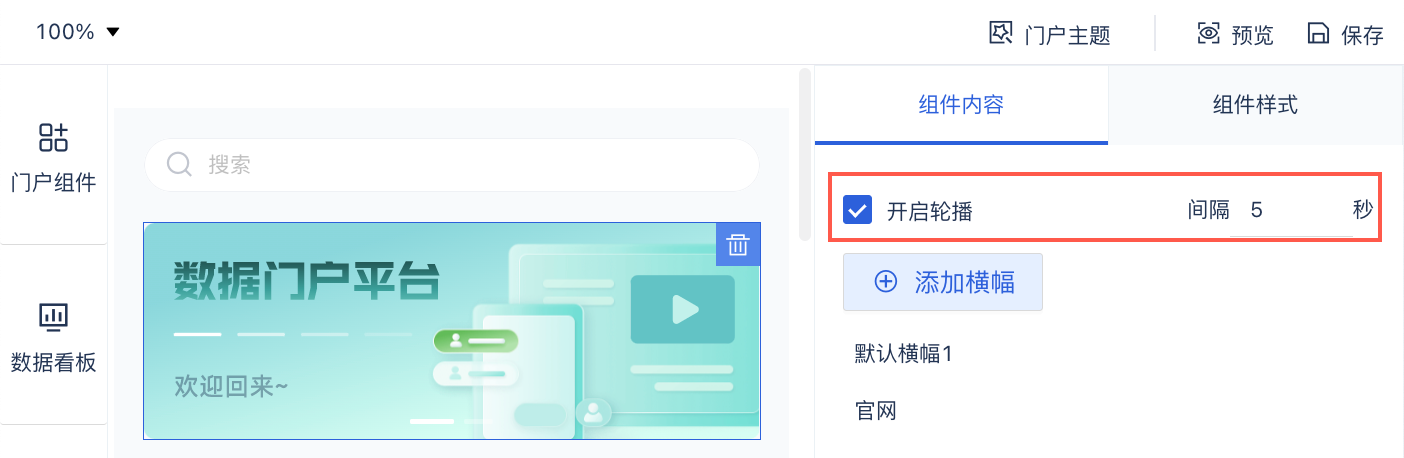
4.2.3 移动端效果
添加 2 个横幅,并为横幅添加超链,设置轮播间隔为 5 秒。横幅会自动滚动播放,点击横幅,即可跳转查看对应链接内容。如下图所示:
注:App & H5 效果一致,且支持滑动切换横幅。
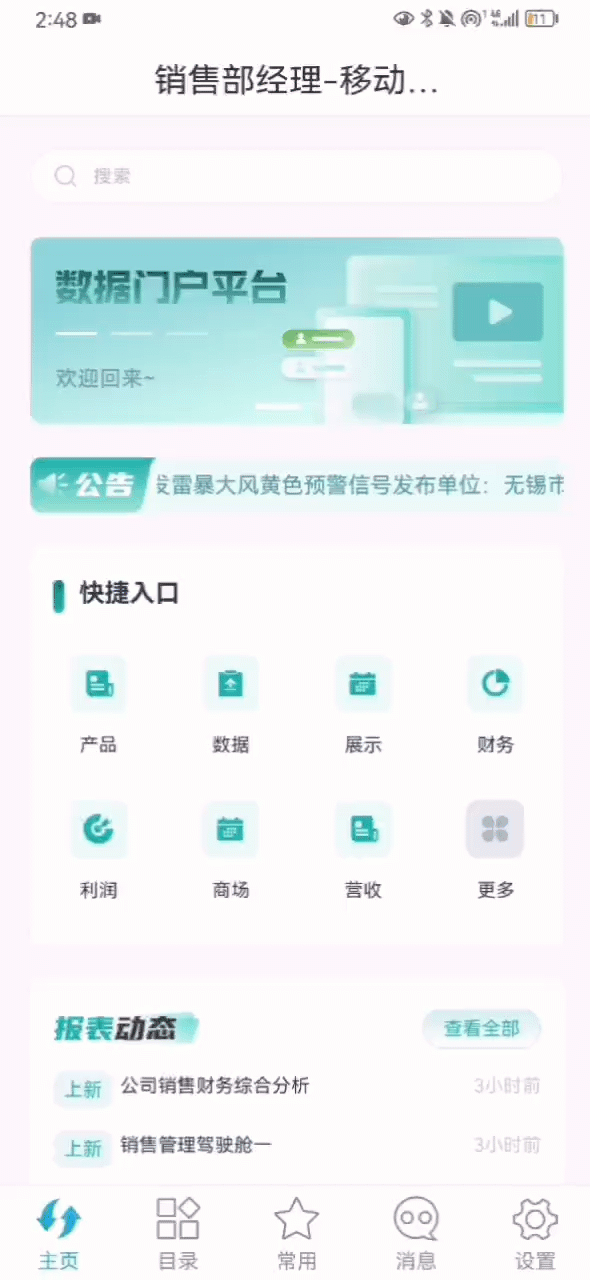
5. 预览门户编辑
在「门户列表」页面内点击对应数据门户后的「预览」按钮,即可在当前页面预览数据门户效果。如下图所示:

6. 分享门户编辑
注:
若参考本文第二节提前设置了服务器地址,点击「生成链接」后,生成的门户链接将自动拼接服务器地址,形式如:http://IP:端口/webroot/decision/data/portal/XXX/view
若未设置本文第二节的服务器地址,则生成的链接为相对地址,形式如:/webroot/decision/data/portal/XXX/view
在「门户列表」页面内点击对应数据门户后的「生成链接」按钮,可复制该数据门户的预览链接。
生成链接后,管理员可通过以下方式将数据门户分享给其他用户:
直接将链接分享给其他用户,用户通过登录数据决策系统账号,即可查看权限内的内容。
通过目录挂载链接的形式,将数据门户挂载到目录中。
通过微信钉钉推送链接给其他用户查看。
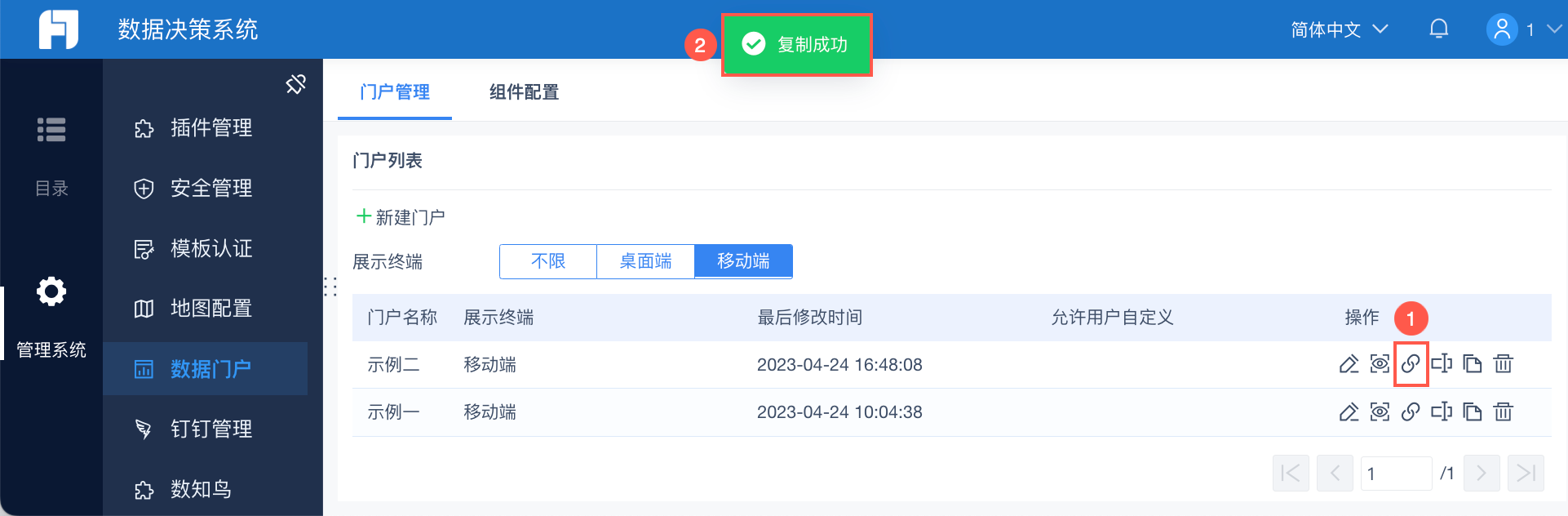
6.1 直接访问
管理员将生成的预览链接直接分享给其他用户。用户通过登录数据决策系统账号,即可查看权限内的内容。
6.2 目录访问
1)管理员登录数据决策系统,点击「管理系统>目录管理」,选择「目录节点」,点击「添加链接」。
在「链接路径」中填入生成的预览链接,选择展示终端为「手机」,即可挂出移动端数据门户。如下图所示:
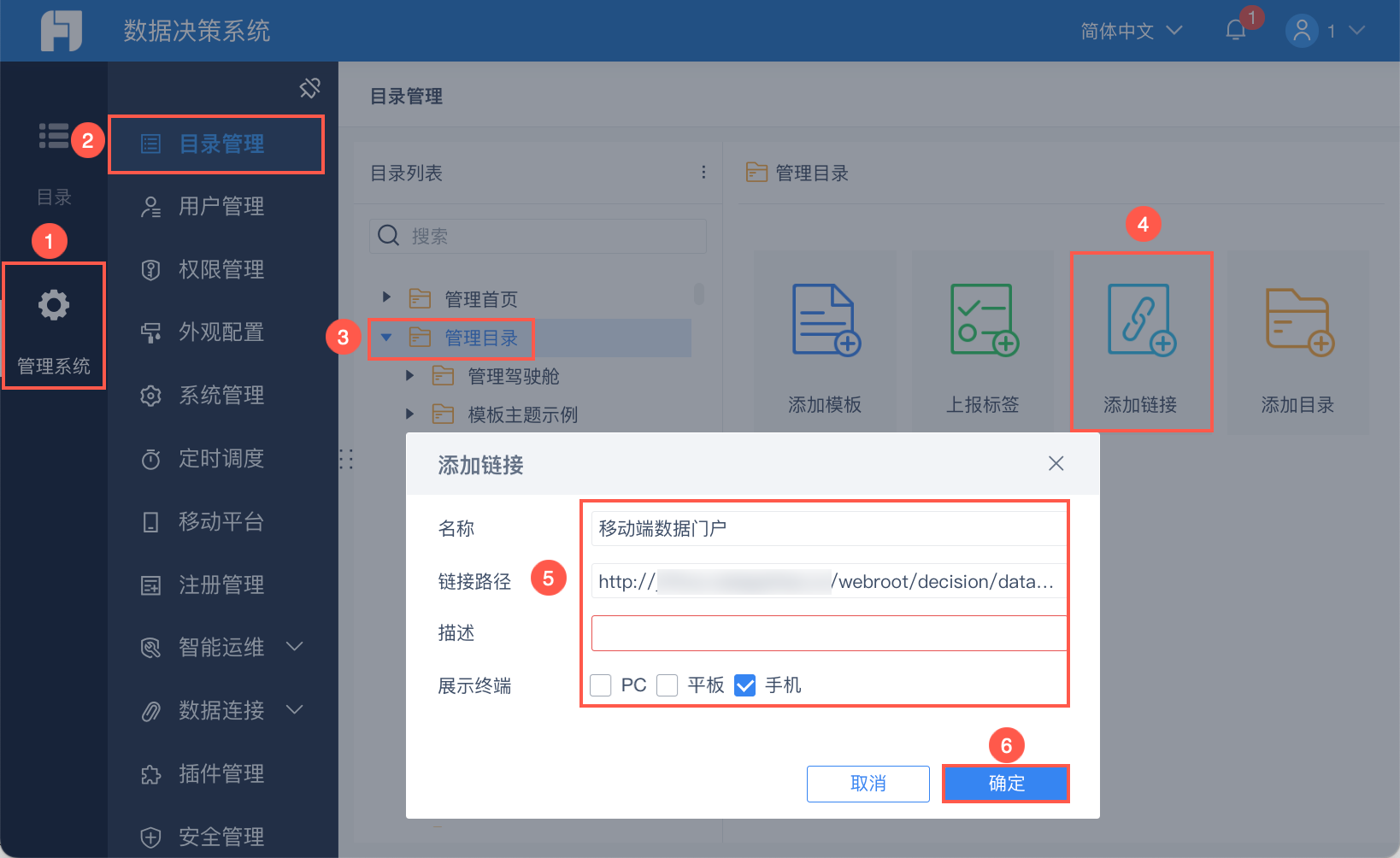
2)管理员还需要给普通用户开启该目录节点的查看权限,否则会提示无权限。详情参见:目录查看权限
需要配置权限的目录包括:
1)挂载数据门户的目录
2)数据看板组件用到的目录
3)快捷入口组件对应的目录
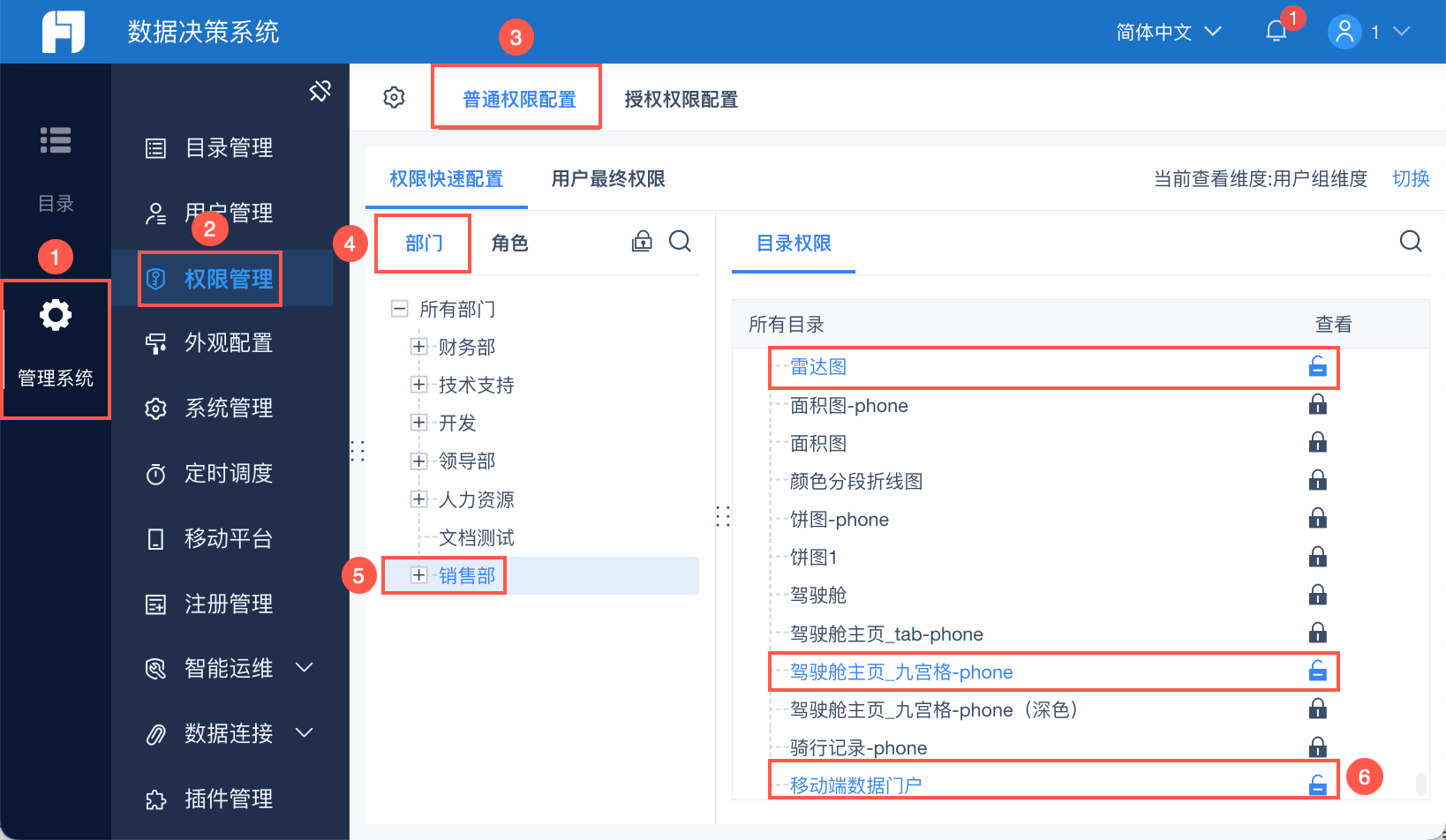
6.3 微信钉钉访问
若已实现微信钉钉集成,可通过微信管理/钉钉管理「应用快捷配置」的「自定义链接」填写节生成的预览链接,点击「生成链接」并「复制」。如下图所示:
注:微信/钉钉设置的服务器地址需要与数据门户的服务器地址相同。

此处生成的链接支持在对应的微信/钉钉中成功打开,访问到数据门户。